|
Tutoriel fait avec PSP 19
cliquer sur le perroquet pour le matériel

Matériel nécessaire :
1 tube de personnage en rapport avec votre sujet
1 ou plusieurs images en rapport avec le thème de votre création
1 ou 2 tubes ou images pour le fond
Tubes pour la décoration suivant votre gout
Filtres utilisés :
Simple
FMT Tools
Cybia/ScreenWorks
************************
Ce tutoriel est ma propriété, il est interdit de le copier ou de le distribuer sur le Net sans mon autorisation écrite
De même il est interdit de retirer le watermark du matériel, respectons le travail des tubeuses
sans qui nous ne pourrions pas créer de tutoriels
Tutoriel créé avec PSPX9 mais peut être réalisé avec d'autres versions
Si vous êtes prêtes nous allons commencer, sauvegardez souvent car il serait bête de perdre le travail déjà réalisé
L’ALBUM PHOTOS
Ouvrir une image de 1000x600 transparente
Mettre une couleur claire (à votre convenance) en avant plan et du noir en arrière plan
Versez la couleur claire dans votre image et la changer dans votre palette pour du blanc
Calque/Nouveau calque
Prendre l’outil forme à rectangle
Dessiner un rectangle de quelque taille que ce soit, ensuite vous pourrez mettre les paramètres
suivants : afficher les noeuds, Gauche 185, Haut 245 Largeur 290 Hauteur 200 épaisseur du trait 10

Affichage/Grille - Affichage/Propriétés de la grille des repères et de l’attraction

Outil Zoom/150% afin de voir clairement les lignes de la grille
Transformer le calque vectoriel en calque raster
(Si vous décochez créer sur vecteur vous avez directement un calque raster)
Prendre l’outil Sélecteur ou Déformation pour les versions antérieures avec les paramètres suivants

Se mettre sur le coin droit/haut le baisser de 2 cases
Se mettre sur le coin droit/bas le monter de 2 cases

Calque/dupliquer
Se positionner sur le calque du dessous
Se placer sur le coin gauche/haut et le déplacer de 3 cases en horizontal*
Refaire de * à * 3 fois. Vous devriez obtenir ceci

Reprendre votre outil Sélection ou la grille de déformation, mais au lieu de
« Etirer Rétrécir » le mettre sur Echelle avec les mêmes paramètres

Se mettre sur la première copie (2e en partant du haut)
Mettre votre curseur sur le point du milieu, en haut et le descendre de 3 cases
Se mettre sur la copie suivante et descendre de 6 cases
Se mettre sur la copie suivante et descendre de 9 cases
Se mettre sur la copie suivante et descendre de 11 cases. Vous allez obtenir ceci
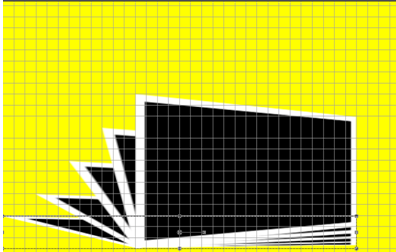
Supprimez le fond de couleur également
Zoom/100%
Prendre l’image que vous avez choisie pour votre album photos
Edition/Copier
Sélection avec votre baguette magique la partie blanche de votre premier calque de l’album photo
Sélection/Inversée -
Sélection/Flottante -
Sélection/Statique
Edition/Coller dans la sélection
Sélection/Désélectionnez tout
Faire de même pour les 4 autres calques, en prenant soit la même image soit des images différentes
dont on ne verra qu’un très petit morceau
Lorsque vous avez terminé
Calques/Fusionnez les calques visibles
Effets 3D/Ombre portée 8/8/60/25 refaire avec -8 en horizontal et en vertical

Déplacer votre calque à l’emplacement qui vous semble le mieux
Image miroir
Calque/Dupliquez
Image/Renversée
Descendez cette image sous la précédente et avec l’outil sélection (libre) la mettre comme ci dessous

Calque/Propriétés mettre l’opacité de 50% à 60%Selon vos couleurs
Fusionnez les calques visibles
LE FOND
Ouvrir votre matériel, dupliquez et fermez les originaux
A partir du tube du personnage choisir une couleur claire en avant plan et une foncée en arrière plan
pour moi la couleur claire #94d492, couleur foncée #024e03
Faire un dégradé halo, répétition 0, inversé non coché, centre H et V à 50, lier le centre à la source coché

Calque/Nouveau Calque
Versez le dégradé
Réglage/Flou/Flou Gaussien 10

Effets/Module Externe/Filter Ulimited/Papers Textures/Canvas Fine 178/53

Calque/Nouveau Calque
Sélection/Sélectionnez tout
Copier/Coller dans la sélection une image de paysage celle de votre choix
et jouez avec le mode calque ; ici j'ai utilisé "recouvrement"
Calque/Fusionner avec le calque du dessous
A ce stade vous avez 2 calques : le calque photo en haut et le paysage en dessous
Calque dupliquez Effet Mura Measter perspective tilling à 20 (ou selon vos image de fond)
Se placer en haut des calques - nouveau calque
Remplir de couleur claire
Calque/Calque de masque/à partir d’une image, choisir le calque dans le menu déroulant VSP217

Calque/Fusionner le groupe
Calque/Dupliquer
Calque/Fusionner avec le calque du dessous et jouez avec le mode calque, ici j’ai utilisé « écran »
LES TUBES
Redimensionnez votre tube personnage si nécessaire,
Réglage/Netteté/Masque Flou 2/100/5

Edition/Copiez
Edition/Collez comme un nouveau calque
Disposez joliment et à votre convenance
Effet 3D/Ombre portée 2/2/60/20 noir, puis refaire avec -2 en horizontal et en vertical
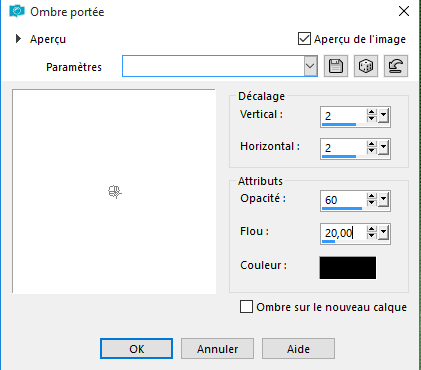
Redimensionnez vos tubes de décoration, colorisez si cela est nécessaire. Réglage/Netteté/Masque Flou comme précédemment
Les disposer joliment
Effet 3D/Ombre portée 2/2/60/20 noir
Edition/Copier le tube Word Art, redimenssionner
colorisez si nécessaire
Edition/Coller à l’emplacement qui vous semble plus adapté
FINITIONS
Lorsque tout vous convient Calques/Fusionnez tout
Sélection/Sélectionnez tout
Effet 3D/Découpe 8/8/10/25 couleur noir
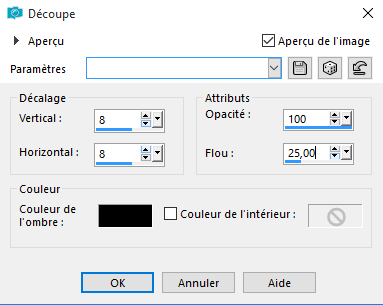
Refaire l’effet découpe avec -8 en horizontal et en vertical
Sélection/Désélectionnez tout
Ajoutez un nouveau calque
Signez votre réalisation
Calque/Fusionnez tout
CADRE
Préparez le dégradé suivant radial, 0/18, 50/50 source non liée.
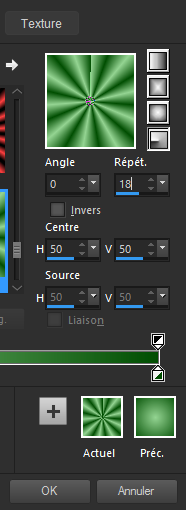
Image/Ajoutez des bordures, symétrique cochée, 1 pixel couleur foncée.
Image/Ajoutez des bordures, symétrique cochée, 3 pixels couleur claire.
Image/Ajoutez des bordures, symétrique cochée, 1 pixel couleur foncée
Image/Ajoutez des bordures, symétrique cochée, 12 pixels couleur claire.
Sélectionnez avec la baguette magique cette bordure
Versez le dégradé radial préparé précédemment
Effets/Modules Externes/ Simple/Top Left Mirror
(pour enlever les traces sur la bordure)
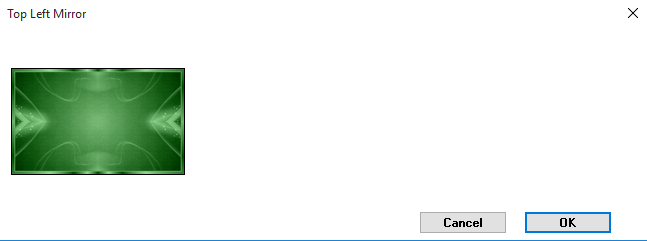
Réglages/Ajoutez du bruit/Uniforme 20% monochrome coché
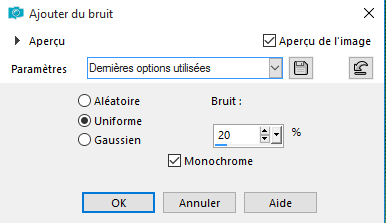
Effets/Modules Externes/FM Tile Tools/Blend Emboss par défaut.
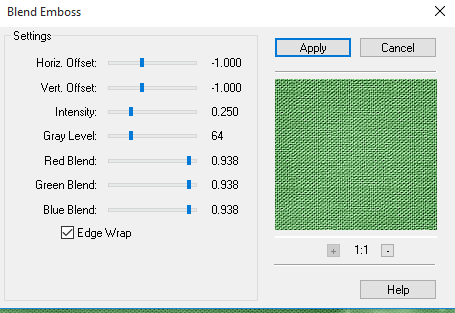
Effets/Effets 3D/Biseautage intérieur avec les paramètres suivants
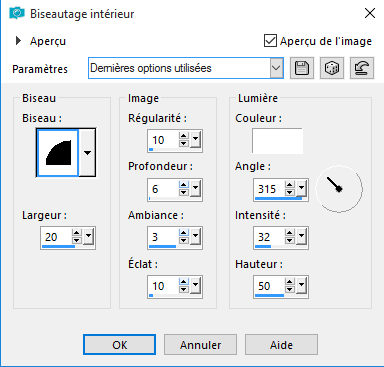
Sélection/Désélectionné
Image/Ajoutez des bordures, symétrique cochée, 1 pixel couleur foncée.
Image/Ajoutez des bordures, symétrique cochée, 3 pixels couleur claire.
Image/Ajoutez des bordures, symétrique cochée, 1 pixel couleur foncée
Sélection/Sélectionnez tout
Image/Ajoutez des bordures, symétrique cochée, 21 pixels couleur foncée.
Sélection/Inversée
Effets/Modules Externes/Cybia/ScreenWorks/Boxed Dot.
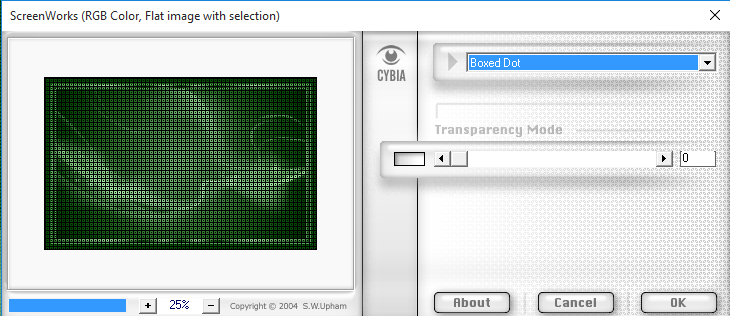
Effets/Effets 3D/Biseautage intérieur avec les mêmes paramètres que précédemment.
Sélection/Désélectionnez
Image/Ajoutez des bordures, symétrique cochée, 1 pixel couleur foncée.
Image/Ajoutez des bordures, symétrique cochée, 3 pixels couleur claire.
Image/Ajoutez une bordure, symétrique cochée, 1 pixel couleur foncée
Merci à mon amie Alyciane qui teste tous mes tutos
Voilà c’est terminé. Je vous remercie d’avoir réalisé ce tuto et j’espère que vous
avez pris autant de plaisir à le faire que moi j’ai eu à le réaliser
Les versions de mes amis
Retour au menu tutoriels
 |